在日常工作中,excel几乎是每个办公室里必备的工具之一,excel内置多种函数和公式,可以轻松处理各种数据,提高工作效率。然而,很多人只是停留在表格填写、简单的求和、平均数等操作,对于excel函数与公式的深入应用还有很多不熟悉的地方。本文将深入探索excel函数与公式实战技巧精粹,帮助大家提高工作效率。
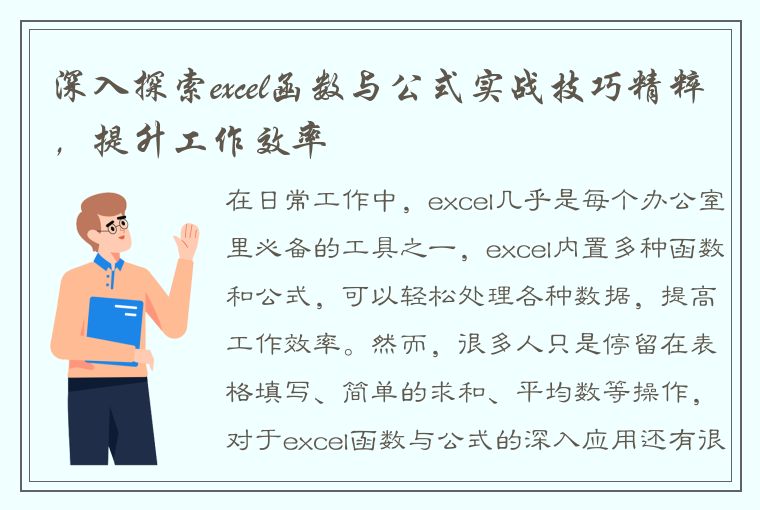
一、函数与公式的初探
excel中的函数与公式是应用广泛的工具,可提供众多数据计算与处理的方法。其中函数是excel在内部编写的一系列操作指令,能够实现特定的计算功能,而公式是由表达式和符号组成的一组计算规则。输入公式和函数时,需要在等号后面输入公式的名称或函数的名称,然后加上参数,最终在单元格内得到一个计算结果。
二、常用函数与公式
1. SUM函数
SUM函数是常用的求和函数,可以对多个数字进行求和。例如,在A1、B1、C1三个单元格分别输入3、4、5,然后在D1单元格输入“=SUM(A1:C1)”即可得到12的计算结果。
2. AVERAGE函数
AVERAGE函数是平均数函数,也是常用的函数之一。例如,在A1、B1、C1三个单元格分别输入3、4、5,然后在D1单元格输入“=AVERAGE(A1:C1)”即可得到4的计算结果。
3. IF函数
IF函数是Excel中逻辑函数之一,可以根据条件判断将单元格中的数据分配到不同的目标单元格中。例如,我们可以根据一个人的成绩是否及格,将其分为合格或不合格两个结果。在A1、B1、C1分别输入小明、分数、结果,然后在B2单元格输入分数,C2单元格输入“=IF(B2>=60,'合格','不合格')”,即可在C2单元格中得到小明是否及格的结果。
4. VLOOKUP函数
VLOOKUP函数是Excel中常用的查找函数之一,可以在一个表格中根据某一列的值查找到另一列的值。例如,在A1、B1、C1、D1四个单元格分别输入(学号、姓名、班级、成绩),在A2到D6单元格中依次输入学号、姓名、班级、成绩的信息。在F1、G1、H1三个单元格分别输入(学号、姓名、成绩),在F2单元格中输入要查找的学号,在G2和H2单元格中输入“=VLOOKUP(F2,A2:D6,2,FALSE)”和“=VLOOKUP(F2,A2:D6,4,FALSE)”,分别可得到对应学生的姓名和成绩。
三、常用技巧
除了常用函数和公式外,还有一些常用技巧可以帮助大家更加轻松地应用excel进行数据处理和分析。
1. 命名单元格区域
在使用Excel时,往往需要对单元格区域进行重复操作,如果复制或者移动时间比较长,就会非常耗费时间。这时候我们就可以采用命名单元格区域的方法,在使用某些公式或函数时,可以直接调用该命名区域,避免频繁的拖动、复制等操作。
2. 合并单元格
有时候,我们需要对单元格进行合并,比如需要将某个表格的标题行合并为一行。Excel的合并单元格功能可以将多个单元格合并成一个单元格,实现显示效果的调整。通过在所要合并的单元格上右键,选择“合并单元格”即可。
3. 数据透视表
数据透视表是Excel中非常实用的功能之一,可以帮助我们快速进行数据分析和可视化统计。通过点击“插入”——“数据透视表”,选择需要进行分析的数据源和表格字段,即可生成数据透视表,方便进行数据分析。
四、总结
本文主要介绍了excel函数与公式实战技巧的精粹,包括常用函数与公式、常用技巧等。优秀的工具不仅需要了解其使用方法,还需要注重如何用好这些工具。希望本篇文章对大家在工作和学习中对excel函数和公式进行更好的实战应用提供一定的帮助。




 QQ客服专员
QQ客服专员 电话客服专员
电话客服专员